oppo手机怎么录屏旧版oppo手机
旧版OPPO手机录屏方法及注意事项详解
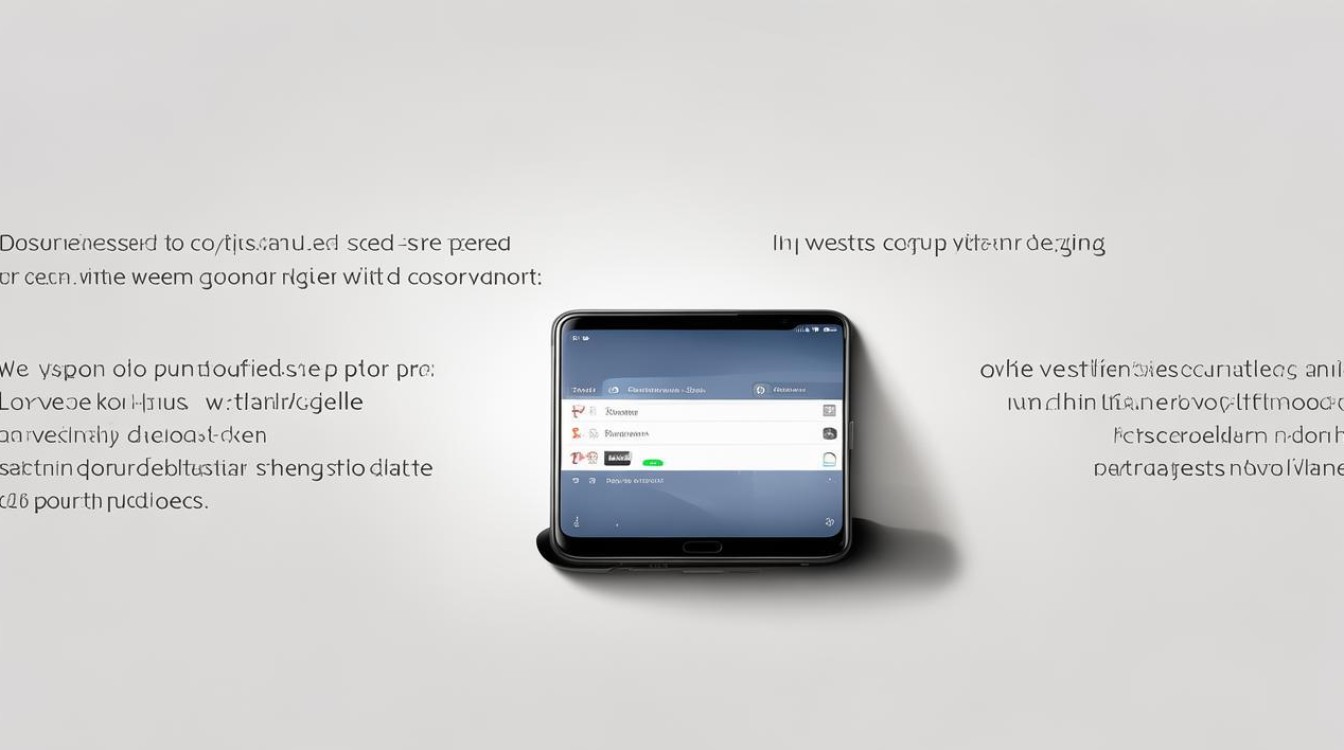
OPPO手机作为国内知名品牌,其系统功能一直在不断更新和完善,对于旧版OPPO手机用户来说,录屏功能可能并不像新版系统那样直接集成在控制中心中,但仍然有多种方法可以实现录屏需求,以下是针对旧版OPPO手机的详细录屏指南:
使用内置录屏功能(适用于支持ColorOS系统的旧版机型)
-
通过控制中心录屏
- 步骤:
- 从手机屏幕顶部向下滑动,呼出通知栏。
- 在通知栏中找到“屏幕录制”按钮(如果未显示,需进入设置添加)。
- 点击“屏幕录制”按钮,系统会提示开始录屏,点击红色按钮确认。
- 录制完成后,点击悬浮窗中的停止按钮或再次下拉通知栏点击停止。
- 注意事项:
- 部分旧版机型可能需要先在设置中开启“屏幕录制”功能。
- 如果控制中心没有“屏幕录制”选项,可以通过编辑控制中心图标列表添加。
- 步骤:
-
通过智能侧边栏录屏
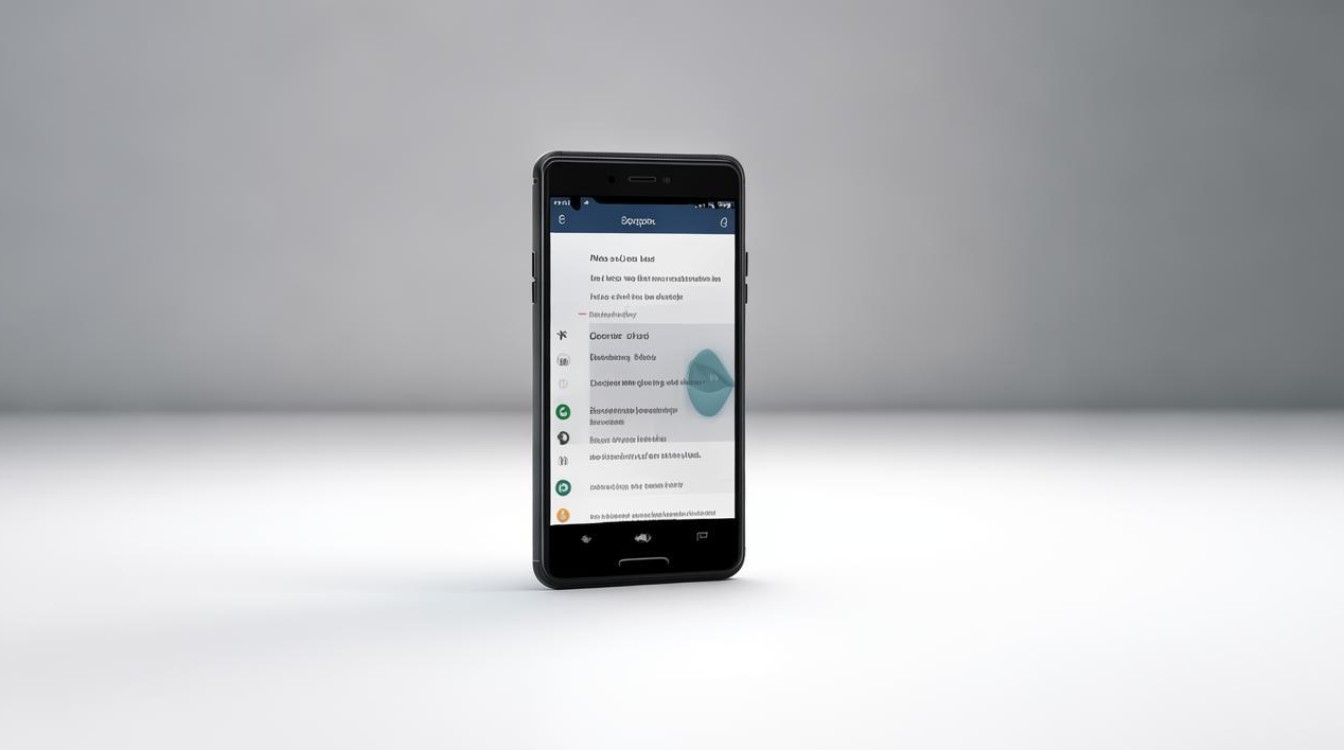
- 步骤:
- 进入手机“设置”,找到“便捷工具”或“智能侧边栏”选项。
- 启用“智能侧边栏”功能。
- 侧滑呼出智能侧边栏,找到“屏幕录制”图标并点击。
- 点击红色按钮开始录屏,完成后点击停止。
- 适用系统版本:
- ColorOS 12及以上:设置 > 特色功能 > 智能侧边栏
- ColorOS 11.0-11.3:设置 > 便捷工具 > 智能侧边栏
- ColorOS 7.0-7.2:设置 > 便捷工具(便捷辅助) > 智能侧边栏
- 步骤:
-
录屏设置调整
- 声音设置:
- 可以在设置中开启“录制麦克风声音”和“录制系统声音”。
- 路径:设置 > 便捷工具 > 屏幕录制 > 声音设置。
- 画面清晰度:
- 提供高(1080P)、中(720P)、低(480P)三种选项。
- 路径:设置 > 便捷工具 > 屏幕录制 > 画面清晰度。
- 其他功能:
- 前置摄像头:录制时同时开启前置摄像头。
- 记录屏幕点击动作:显示操作轨迹。
- 声音设置:
使用第三方录屏软件(适用于所有旧版机型)
- 推荐工具:迅捷录屏大师、数据蛙录屏等。
- 操作步骤:
- 在应用商店下载并安装第三方录屏软件。
- 打开软件,根据需求调整录制方向、清晰度、录音设置等。
- 点击“开始录屏”按钮,录制完成后点击“停止”。
- 部分软件支持悬浮窗控制、视频编辑等功能。
- 优势:
- 功能更丰富,如高清录制、视频压缩、剪辑等。
- 支持无水印、无时长限制的录制。
- 适合对画质要求较高的用户。
常见问题与解决方法
| 问题 | 解决方法 |
|---|---|
| 控制中心没有“屏幕录制”选项 | 进入设置 > 通知与状态栏 > 通知中心,找到“屏幕录制”并添加到控制中心。 |
| 录屏时无法录制系统声音 | 检查是否开启“录制系统声音”开关,部分机型可能不支持同时录制系统声音和麦克风声音。 |
| 录屏文件占用存储空间过大 | 调整画面清晰度为“低”或“中”,减少视频分辨率和码率。 |
| 第三方软件无法正常使用 | 确保已授予存储、录音等权限,尝试重新安装或更新软件版本。 |
注意事项
- 系统兼容性:ColorOS 5.0之前的机型可能未预装录屏功能,需依赖第三方软件。
- 硬件限制:部分低端机型可能无法支持高清录制或同时录制系统声音和麦克风声音。
- 存储空间:长时间录屏会占用较多内存,建议提前清理存储空间。
- 隐私保护可能包含敏感信息,注意及时删除或加密处理。
相关问答FAQs
问题1:旧版OPPO手机如何添加“屏幕录制”到控制中心?
解答:进入手机“设置”,找到“通知与状态栏”或“便捷工具”选项,进入“控制中心”设置,将“屏幕录制”拖动到控制中心图标列表中即可。
问题2:使用第三方录屏软件是否需要开启特殊权限?
解答:是的,使用第三方录屏软件时,需要确保已开启存储空间、麦克风、悬浮窗等权限。
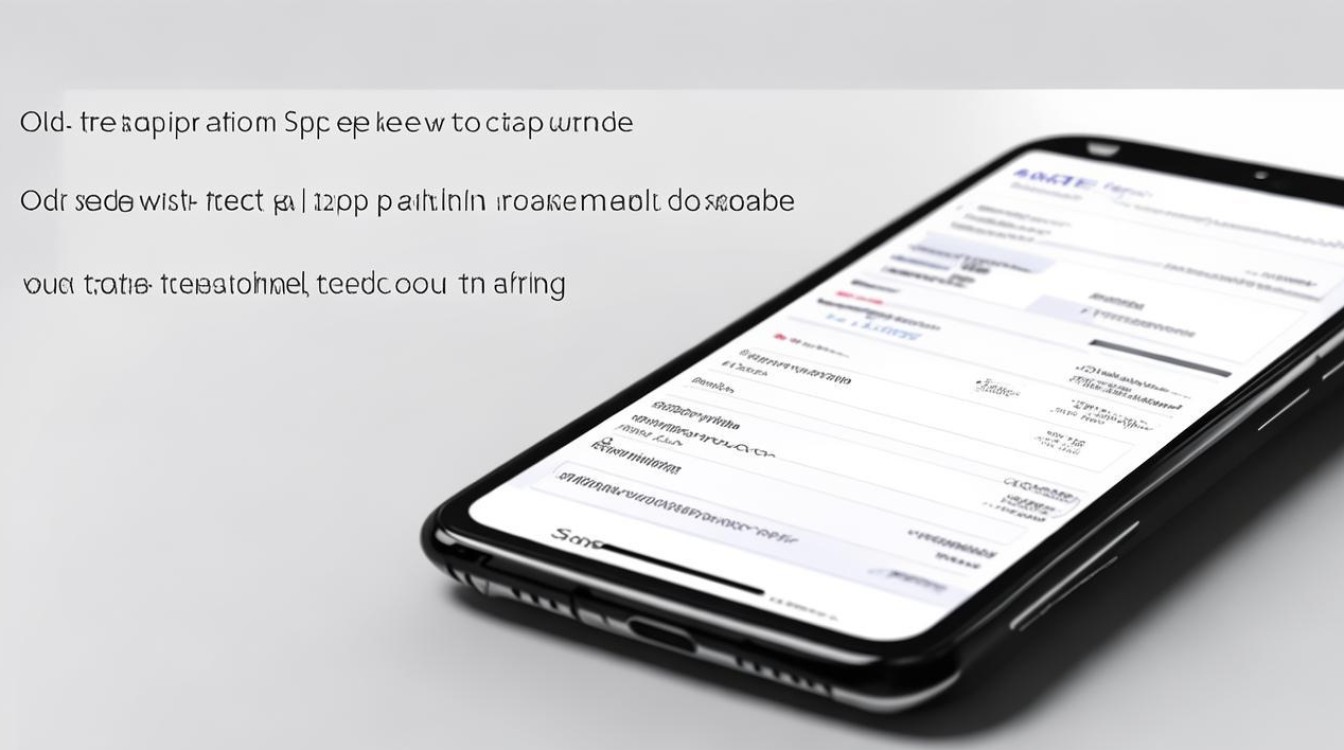
版权声明:本文由环云手机汇 - 聚焦全球新机与行业动态!发布,如需转载请注明出处。


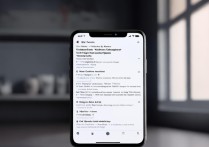
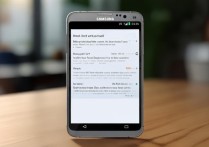

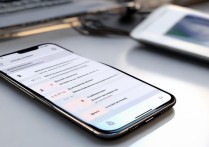






 冀ICP备2021017634号-5
冀ICP备2021017634号-5
 冀公网安备13062802000102号
冀公网安备13062802000102号